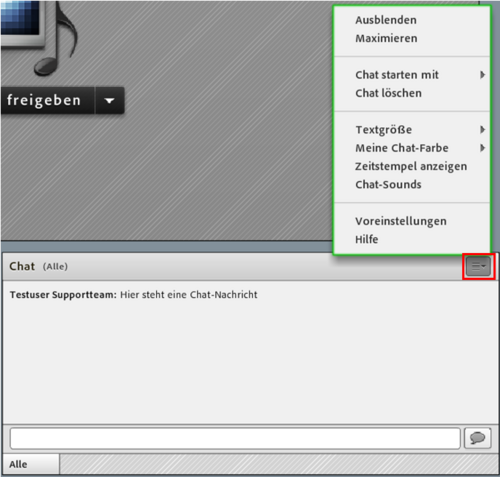PODs
| [gesichtete Version] | [gesichtete Version] |
Keine Bearbeitungszusammenfassung |
Keine Bearbeitungszusammenfassung |
||
| (4 dazwischenliegende Versionen desselben Benutzers werden nicht angezeigt) | |||
| Zeile 1: | Zeile 1: | ||
<loop_area type="arrangement"><loop_toc/></loop_area> | |||
<loop_area type="definition"> | <loop_area type="definition"> | ||
Alle Fenster/Bereiche innerhalb eines Meetingraumes werden in Adobe Connect '''PODs''' genannt. Nur Veranstalter können PODs einrichten, d.h. hinzufügen, löschen, Größe und Lage verändern etc. Die in den vorherigen Abschnitten beschriebenen Layouts unterscheiden sich maßgeblich durch die jeweilig genutzten PODs.</loop_area> | Alle Fenster/Bereiche innerhalb eines Meetingraumes werden in Adobe Connect '''PODs''' genannt. Nur Veranstalter können PODs einrichten, d.h. hinzufügen, löschen, Größe und Lage verändern etc. Die in den vorherigen Abschnitten beschriebenen Layouts unterscheiden sich maßgeblich durch die jeweilig genutzten PODs.</loop_area> | ||
PODs können Sie über den Menüpunkt "Pods" in der Menüleiste hinzufügen und verwalten. | PODs können Sie über den Menüpunkt "Pods" in der Menüleiste hinzufügen und verwalten. Die folgenden PODs stehen zur Verfügung: | ||
<loop_figure title="PODs" description="" copyright="" show_copyright="false" index="true" id="612cc9050ddf0">[[File:connect_pods.png]]</loop_figure> | <loop_figure title="PODs" description="" copyright="" show_copyright="false" index="true" id="612cc9050ddf0">[[File:connect_pods.png]]</loop_figure> | ||
| Zeile 16: | Zeile 18: | ||
Wie Sie PODs hinzufügen können, wird in folgendem Video kurz gezeigt: | Wie Sie PODs hinzufügen können, wird in folgendem Video kurz gezeigt: | ||
<loop_media type="video" title="Adobe Connect: | <loop_media type="video" title="Adobe Connect: PODs" id="5e8f102b7115c"> | ||
{{#ev:youtube|XI6R0Rexh-w|600|center}} | {{#ev:youtube|XI6R0Rexh-w|600|center}} | ||
</loop_media><br /> | </loop_media><br /> | ||
== POD- | == POD-Einstellungen == | ||
Über das Symbol oben rechts in jedem POD können Sie die Einstellungen zum jeweiligen POD öffnen, diese sind je nach POD unterschiedlich. | |||
<loop_figure title="Adobe Connect POD-Einstellungen" description="" copyright="" show_copyright="false" index="true" id="612ccb277aa7b">[[File:connect_podeinstellungen.png|500px]]</loop_figure> | |||
Aktuelle Version vom 30. August 2021, 16:38 Uhr
Gliederung
Definition
Alle Fenster/Bereiche innerhalb eines Meetingraumes werden in Adobe Connect PODs genannt. Nur Veranstalter können PODs einrichten, d.h. hinzufügen, löschen, Größe und Lage verändern etc. Die in den vorherigen Abschnitten beschriebenen Layouts unterscheiden sich maßgeblich durch die jeweilig genutzten PODs.
PODs können Sie über den Menüpunkt "Pods" in der Menüleiste hinzufügen und verwalten. Die folgenden PODs stehen zur Verfügung:
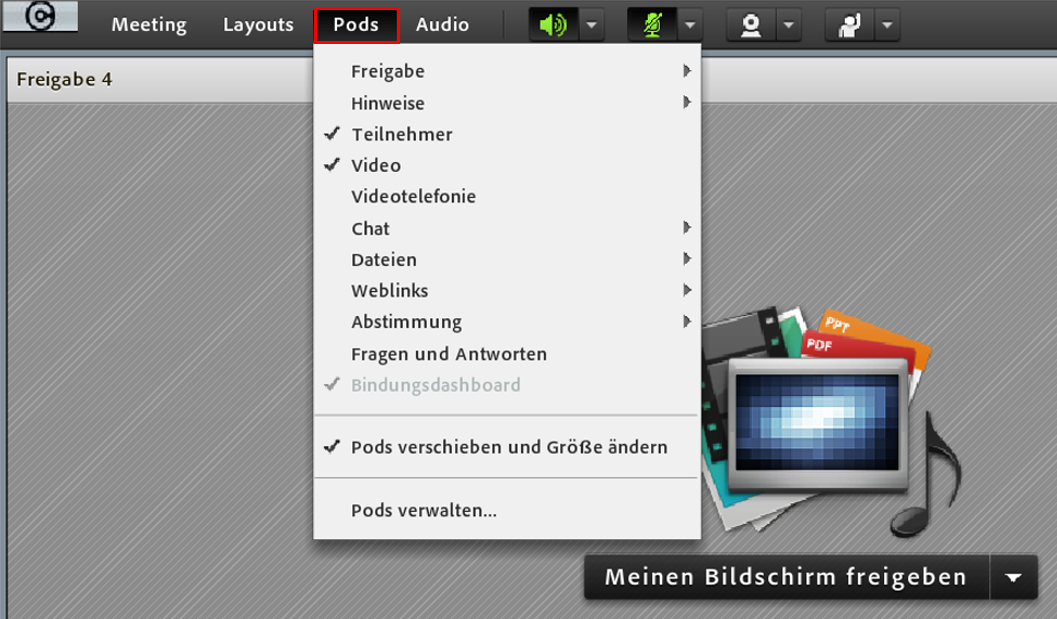
PODs, die häufig genutzt werden, sind:
- Chat-POD für den Schreib-Chat
- Video-POD für Webcam-Freigabe
- Umfrage-POD zur schnellen Stimmabgabe
- Freigabe-POD zum Darstellen einer Datei (pdf, ppt etc.), für Bildschirmfreigabe etc.
- Whiteboard-POD - die klassische Tafel
Wie Sie PODs hinzufügen können, wird in folgendem Video kurz gezeigt:
POD-Einstellungen
Über das Symbol oben rechts in jedem POD können Sie die Einstellungen zum jeweiligen POD öffnen, diese sind je nach POD unterschiedlich.